Як завантажити комп'ютер з флешки, DVD, CD або іншого носія
- Зміст статті
- Як відбувається завантаження комп'ютера
- Завантаження комп'ютера з флешки або диска через BIOS
Зміст статті
• як відбувається завантаження комп'ютера ;
• завантаження з флешки або диска через Меню завантаження ;
• завантаження з флешки або диска через BIOS .
Як відбувається завантаження комп'ютера
Незабаром після включення комп'ютер починає пошук операційної системи або іншого програмного забезпечення, за допомогою якого він зміг би завантажитися. З цією метою він по черзі перевіряє всі підключені до нього пристрої, що запам'ятовують. Завантаження відбувається з першого носія, на якому будуть виявлені відповідні для завантаження файли. Опитування комп'ютером інших носіїв після цього не виробляється (навіть якщо на них теж знаходяться такі файли). У звичайних умовах в числі перших перевіряється жорсткий диск або SSD . На ньому знаходяться файли Windows. Тому відбувається завантаження цієї операційної системи. Але комп'ютер можна змусити перед жорстким диском перевірити флешку, DVD / CD або будь-який інший носій. І якщо на ньому виявляться для вас файли, комп'ютер завантажиться з цього носія.Таким чином, завантажити комп'ютер можна з "завантажувальної" флешки або диска. Тобто, на ній обов'язково повинні знаходитися файли завантаження. Де взяти або як самостійно створити "завантажувальний" носій - окрема тема. Наприклад, "завантажувальними" є всі продаються в магазинах диски, призначені для установки Windows. "Завантажувальний" є також всі диски з дистрибутивами операційної системи Linux (їх ISO-образи можна вільно скачати з Інтернету). На нашому сайті є інформація про те, як самостійно створити "завантажувальні" флешки: • для установки Windows ; • для перевірки оперативної пам'яті комп'ютера програмою Memtest86 + ; • для перевірки жорсткого диска комп'ютера програмою Victoria . Схожу інформацію можна знайти і на інших сайтах. Далі в цій статті мова піде про порядок завантаження комп'ютера з використанням вже готового "завантажувального" носія.
Впливати на вибір комп'ютером джерела завантаження користувач може одним із таких способів: • через Меню завантаження комп'ютера; • шляхом зміни налаштувань BIOS комп'ютера.
Порядок дій наступний:
1. Підключити до комп'ютера флешку або інший "завантажувальний" носій;
2. Зайти в Меню завантаження комп'ютера. Зайти в це меню можна тільки під час включення або перезавантаження комп'ютера. Потрібно в відносно невеликий проміжок часу після включення комп'ютера і до початку пошуку їм джерела завантаження (кілька секунд) встигнути натиснути спеціальну кнопку.
Найчастіше для входу в Меню завантаження можна змінити кнопка F8. На багатьох комп'ютерах замість F8 використовується кнопка F11. Бувають і інші варіанти. Незабаром після включення комп'ютер сам "підказує", яку кнопку треба натискати. Напис типу "Press F8 for Boot Menu" (або дуже схожа) вказує на необхідність натискання кнопки F8. Якщо в такого напису замість F8 буде F11, значить натискати потрібно F11. Якщо інша кнопка - натискати слід її.
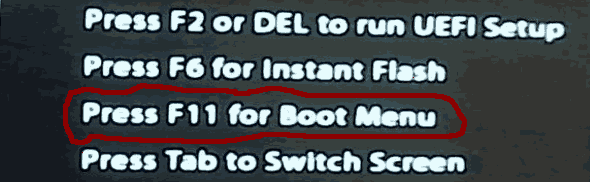
Щоб гарантовано увійти в Меню завантаження, рекомендується відразу ж після включення (перезавантаження) комп'ютера почати періодично натискати відповідну кнопку (з інтервалом 1-2 секунди).
3. Меню завантаження являє собою список запам'ятовуючих пристроїв, підключених до комп'ютера (див. Зображення нижче). У цьому списку потрібно вибрати пристрій, з якого комп'ютер повинен завантажитися (перемістити на нього підсвітлення). Вибір пристрою здійснюється клавішами зі стрілками "Вгору" та "Вниз".
Вибравши відповідний пристрій (флешку, DVD / CD або ін.), Потрібно натиснути клавішу "Enter". Відбудеться завантаження комп'ютера з вибраного пристрою.
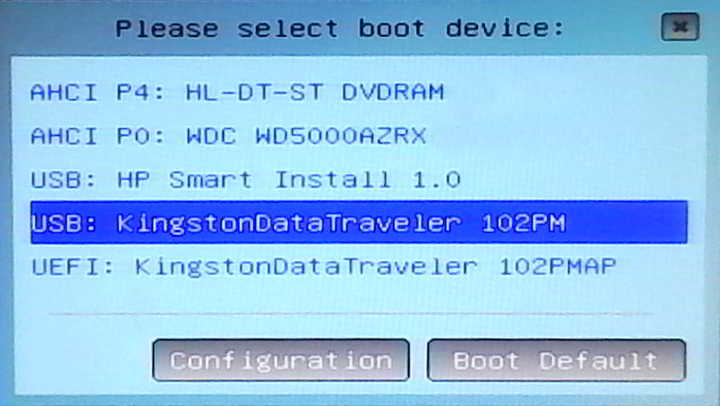
Зверніть увагу, що Меню завантаження є у більшості, але не у всіх комп'ютерів. Якщо з якихось причин зайти в нього не вдалося, завантажити комп'ютер з флешки, DVD, CD можна також через BIOS.
Завантаження комп'ютера з флешки або диска через BIOS
Вдаватися до цього способу доцільно, коли завантажити комп'ютер з флешки або диска не вдалося через Меню завантаження (див. Попередній пункт).
Порядок дій наступний: 1. Підключити до комп'ютера флешку або інший "завантажувальний" носій; 2. Зайти в налаштування BIOS комп'ютера. Про те, що таке BIOS і як зайти в його налаштування, читайте тут ; 3. В налаштуваннях BIOS знайти параметр з назвою "1st Boot Device" ( "First Boot Device"). Зверніть увагу, що в багатьох випадках цей параметр BIOS може мати інше, хоча і дуже схоже, назва; 4. Змінити налаштування зазначеного параметра, вказавши в якості першого джерела завантаження пристрій, з якого потрібно завантажити комп'ютер ( "завантажувальний" флешку, CD / DVD або ін.); 5. Зберегти внесені в BIOS зміни і вийти з нього (натиснути кнопку "F10" і потім "Enter"). Відбудеться завантаження комп'ютера з вибраного пристрою.
Після завершення роботи з "завантажувальним" носієм не забудьте повернути налаштування BIOS до свого попереднього стану. Зверніть увагу, що від налаштувань BIOS залежить стабільність роботи комп'ютера. Крім опції "1st Boot Device" (або її аналога) не зраджуйте інші параметри BIOS, якщо тільки ви не впевнені в правильності своїх дій.
